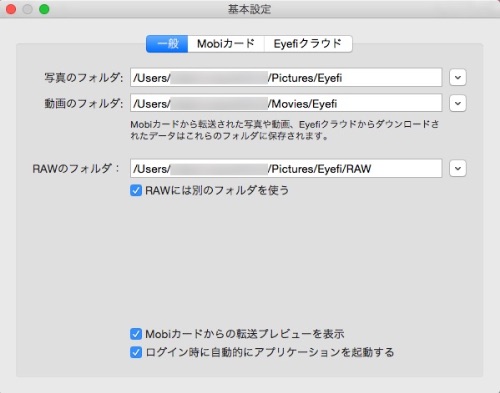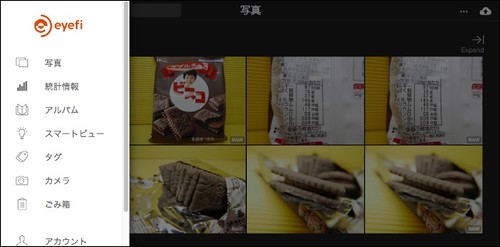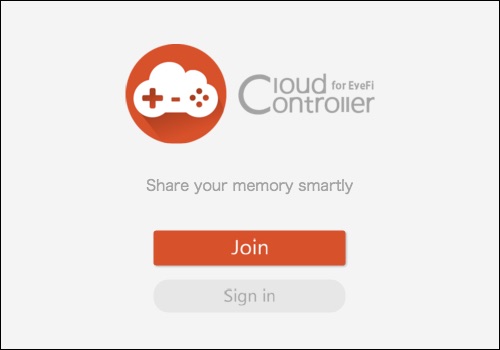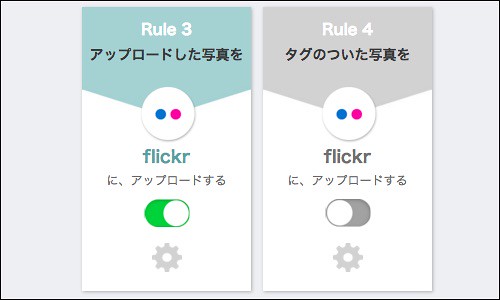eyefi mobi PROが凄いです。
Wi-Fi通信機能付きのSDカードなんですけどね。
eyefi mobiは以前からありましたが、PRO版は2015年3月27日に発売を開始したもの。
カメラで写真を撮る人にとって、便利、便利と聞いていましたが、ここまで便利とは。
これはもう手放せませんね。
Wi-Fi通信機能付きのSDカード
まず、Wi-Fi通信機能付きについて。
最近のカメラには、カメラ本体にWi-Fi通信機能が付いているのが普通になってきています。
僕が持っている2つのカメラにも、両方ついています。
でも、撮った写真を転送するという点においては、ちょっと面倒です。
なぜなら、以下のステップを踏まないといけないから。
①カメラのWi-FI通信をONにする。
②カメラのアクセスポイントへ、スマホからアクセス。
③アプリを起動して、選択転送。
有線で繋ぐ必要はないとはいえ、ちょっと手間がかかります。
でも、
Wi-Fi機能付きのSDカードならば、特になにもしなくても自動でやってくれます。
パソコンへの転送ならば、パソコンとカメラの両方の電源を入ればおけばOK。
後は、クラウドへの転送まで全自動です。
(スマホへ転送したい場合は全自動とまでいきません。他にWi-Fiのアクセスポイントがなければスマホから自動接続されるでしょうが、自宅などで無線LANルータがある場合は、接続先を手動で切り替える必要があります。)
いやぁ、今までカメラ本体のWi-Fi機能を使ってましたが、アホでしたね。
「撮った写真の転送」に関して言えば、カメラ本体のWi-Fi機能を使うよりも、Wi-Fi通信付きのSDカードを使ったほうが断然便利。
便利すぎです。
略して、べんすーです。
eyefi mobi PRO
eyefi moni PRO 32GBです。
Amazonで7,063円。(平成27年10月30日現在)
eyefi mobiには、種類が2つあって、通常版とPRO版があるんです。
僕が買ったのはPRO版。
通常版のeyefi mobi 32GBが 5,254円ですから、1,809円高い。
この2つ何が違うかと言うと、ざっくり言えば PROは以下のことができます。
- RAWファイルの転送
- ファイルを選択しての転送
- Wi-Fiルータ経由での高速転送
RAWファイルって何?という方は、こちらをどうぞ。
RAW現像は必要? 撮ってからJPEGを編集するのじゃダメなの? - いつもマイナーチェンジ!
これに加えて、PROにはもうひとつ特典があって、
- Eyefiクラウドを1年間利用可能
Eyefiクラウドとは、容量無制限の写真管理クラウドです。 年額 5,000円の有料サービスですが、容量無制限なのが嬉しい。 RAWファイルは容量がでかいですからね。
ちなみに、通常版のeyefi mobiを買うと、1年じゃなくて90日間無料でEyefiクラウドを使えます。
以下、もう少し詳しく説明していきます。
RAWファイルが転送できる
これ、凄くポイントです。
というよりも、これを使わない人はPROにする必要はないかもしれない。
逆に、RAWを使いたいなら、普段の作業が断然楽になりますよ。
普通にRAWファイルを保存しようと思ったら、有線コードでPCに接続したりしないといけません。
カメラとPCを繋いで、そこからファイルを選択してコピー。
これね、
日々やるのって面倒なんです。
やってる人なら分かると思いますけれども。
RAWで細かく微調整をしようと思っても、PCに取り込むのが面倒で「まぁ、いいやー。」ってなりがち。
っていうか、僕はなります。
なんで、RAW現像するにしてもカメラ本体についている簡易RAW現像機能でパパッとやっちゃったりしますが、使える機能が限定的なので、ガッツリできないのですよね。
でも、
eyefi mibi PROを使ってれば、何もしなくても勝手にPCに取り込んでくれる。
何もしなくてもいいんです。
カメラとPCの電源さえいれておけば、後は勝手に転送してくれます。
こんな感じで、取り込むフォルダを指定できます。
自動で取込んでおいてくれるって、やっぱり便利なんですよ。
普段なにも意識しなくても、使おうと思った時には保存されている安心感。
素晴らしいです。
RAWファイルを転送したくなければ、ON/OFFの切り替えもできますから、PCの容量を圧迫したくなければOFFにもできます。
でも、これをOFFにするならPRO版の意味がないので、通常版を買ったほうがいいでしょうね。
ファイルを選択して転送できる
選択転送は、SDカードを写真のアダプタにぶっ刺して設定を行います。
ただ、できる設定は「プロテクトしたファイルだけを転送する」という内容。
撮った写真のプロテクト(保護)は、カメラ側で設定方法が異なりますが、保護をすればそれが転送される仕組み。
こんな感じで設定します。
eyefi mobi は、自動で勝手に転送しますからね。
アクセスポイントに接続して、そこから手動でファイルを選択、って流れにはなりません。
印をつけておいて、その写真だけが転送される仕組み。
ただ、
個人的にはあまり使わない機能。
一応、PROの特徴のひとつなので挙げましたけれども。
せっかく自動で勝手に転送してくれるのが良いところなのに、写真をひとつひとつ保護しないといけないのは面倒です。 まぁ、撮った写真すべてが転送されて煩雑になるのが嫌な場合もありますからね。 あって損はない機能だとは思います。
Eyefiクラウドが1年間無料
Eyefiクラウドとは、写真管理用のクラウドサービスです。
Googleフォトや Flickr なんかと一緒。
機能的にもほぼ一緒なんですが、年間 5,000円の有料サービス。
有名どころが無料なのに、5,000円は高い印象ですね。
確かにそのとおり。
でも、eyefi mobi PROを使うなら、セットで使ったほうが便利です。
少なくとも、僕は無料期間が終わっても、引き続きお金を払って使うでしょう。
理由は3つ。
①容量が無制限
僕が eyefi mobi PROを使う理由は、RAWファイルを保存したいからです。
で、このRAWファイルは、ファイル容量が大きい。
僕が使ってるカメラで、2048x1536のJPEGファイルサイズは約2MB。
それに対して、RAWファイルは約15MB。
7倍以上もあるんです。
僕は常にJPEGとRAWの2種類で保存する設定で写真を撮ってますから、そのまま保存するとどんどん溜まります。
Flickrは1TBまで無料ですが、写真を撮りに行ったら平気で100枚、200枚は撮りますから、月に1,000枚撮るとしましょうか。
そうしたら、1枚17MBですから、1,000枚で 17GB。
年間 17 x 12 = 204GB。
1TB ÷ 204GB = 4.9。
つまり、このペースで撮っていくと、Flickrに保存したら5年で一杯になっちゃいます。 まぁ、本当にこのペースで撮り続けるかどうか分かりませんが、仮計算だとしても天井が見えちゃってるのはちょっと不安です。
RAWで保存しなければ、1TBあれば十分すぎる容量ですが、RAW保存を考えるとちょっと足りないかも、と思う容量。 必要なものだけRAW保存すればいいじゃない、という考えもありますが、後になってから、あったら良かったってケースもあるわけです。 なので、撮ったものはとりあえずRAW保存される、ってのは非常に安心感があります。
しかも、
PCのハードディスクに保存するのと違い、ファイル管理がしやすくなっているので、検索も簡単。
タグ付けやアルバム管理もできますからね。
つまり、RAWファイルを保存する場所として、Eyefiクラウドは非常に使い勝手がいいのです。
②アプリでスマホからも閲覧できる
クラウドに写真があるということは、スマホからも見られるということです。
わざわざスマホに保存する必要もありませんので、容量を圧迫しないし、転送する手間も不要。
ネット環境さえあれば、どの端末からでもアクセスできるのはクラウドサービスの最大の利点ですね。
https://itunes.apple.com/jp/app/eyefi-mobi/id844546120?mt=8&uo=4&at=1l3vs7y
③Flickrへ自動転送できる
★2016.6.2追記
残念ながら、2016年8月31日でサービス終了します。
Eyefiクラウドには、連携サービスとして「Cloud Contoroller for eyefi」というサービスがあります。
これは、Eyefiクラウドと他サービスを連動させてしまうもの。
こんな感じで Flickrへのアップロード設定ができてしまいます。
左の設定は、Eyefiクラウドにアップロードされた写真を、全てFlickrへのアップロードするもの。
右の設定は、特定のタグを付けたものだけ、Flickrへアップロードするもの。
Eyefiクラウドでも写真管理はしますから、タグ付けするタイミングで勝手に Flickrへも転送してくれるのはとても便利。
Flickrの他にも、Google Driveへの転送もできます。
▼Eyefiクラウドを使うなら、Flickrはいらないんじゃない?
そうとも言えないんですよ。
僕の場合は、ブログへの写真投稿はFlickrからやってますし、著作権管理なんかもありますし。
なので、使い方としては2箇所にバックアップをとってる感じです。
いや、パソコンにも保存してるので3箇所か。
この3つは、それぞれ意味があります。
表にすると、こんな感じ。
| 保存先 | 普段使い | RAW保管 | タグ付け | アルバム管理 | ブログ利用 |
|---|---|---|---|---|---|
| Eyefiクラウド | RAW | 〇 | 〇 | △ | × |
| Flickr | JPEG | × | 〇 | 〇 | 〇 |
| パソコン | RAW | 〇 | × | × | △ |
最近撮った写真のRAW現像は、パソコンを使えばOK。
昔撮ったものを引っ張りだしてRAW現像したい場合はEyefiクラウドから。パソコンでは単に日付フォルダに分かれてるだけですから探しづらい。Eyefiクラウドならタグで簡単に見つけられます。
普段使いはJPEGがほとんどなので、Flickr。
そんな感じで使ってるもんで、現段階では3ついるんですよ。
厳密には、Flickrとパソコンがあれば何とかなりますけど、RAWをタグで探せるEyefiクラウドはやっぱり便利だし、Flickrとパソコンを自動で繋ぐにはEyefiクラウドが必要ですしね。
総評
冒頭で書いたとおり、もう手放せないくらい便利です。
簡単にまとめると、
- パソコン、クラウドへの写真転送を全自動でやってくれる。
- 面倒だったRAWファイルの保存に対応。
- Flickrとの連携もあり。(年額5,000円のEyefiクラウド利用が前提)
カメラで写真を撮る人ならば、7,000円のもとは十分とれる内容です。
これを使って思うのは、カメラのWi-Fi機能はどうして全自動にしないんだろうってこと。
仕組み的に無理なんですかね。写真単位でのアップロード済みかどうかの情報は、SDカード側が持ってたりするのかな。
なんてことを考えると、Wi-Fi機能付のSDカードは、カメラを買ったら必須と考えてもいいかもしれない。
RAWファイルを使う人は、eyefi mobi PRO。
そうじゃない人は、eyefi mobi。
本当にオススメですよ!
あとがき
こんな記事も書いてます
- 写真管理をFlickrにしました。大量の写真管理にはGoogleフォトよりいいかも。
- Googleフォトで写真を限定公開する方法と、公開写真のダウンロード方法。
- RAW現像は必要? 撮ってからJPEGを編集するのじゃダメなの?
- Flickrから写真公開すれば、著作権をきっちり管理できるのです。
今週のお題「愛用しているもの」